Heb je er ooit over nagedacht hoe die online video's, videozelfstudies en videopresentaties worden gemaakt? Of heb je ooit een leervideo en gameplayvideo willen maken? Als je geïnteresseerd bent in dit onderwerp maar niet weet hoe je het moet doen, dan ben je hier aan het juiste adres. Hier raden we de top 5 video-opnamesoftware aan, en u kunt ze in overweging nemen en degene kiezen die u leuk vindt. Lees verder en leer!

Aiseesoft Scherm opnemer is krachtige en professionele videoschermopnamesoftware om elke video op uw apparaat op te nemen en in hoge definitie af te spelen. U kunt online video opnemen, videozelfstudies maken, webcamfilms pakken en schermafbeeldingen maken, enz. Bovendien kunt u met Aiseesoft Screen Recorder de schermvideo's bewerken met zijn geavanceerde bewerkingsinstellingen en tools, waaronder systeemaudio-opname, optie voor tijdregistratie, cursor en klik op accentuering en meer functies. Als u geïnteresseerd bent in internetspellen, ondersteunt deze software u ook om het hele proces van het spelen van uw game op te nemen en deze rechtstreeks met uw vrienden te delen.
Belangrijkste kenmerken:
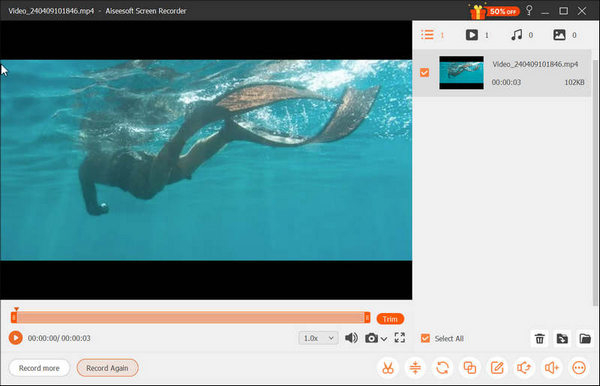
ActivePresenter is professionele software voor schermopname, videobewerking en snelle eLearning-authoring. Met zo'n complete video-opnamesoftware kun je eenvoudig je schermvideo's opnemen met mooie filtereffecten, eerlijk klinkende muziek en interessante afbeeldingen. Bovendien is ActivePresenter compatibel met de nieuwste webstandaard HTML 5 en verbetert het de mogelijkheid om het te integreren met leerbeheersystemen, wat betekent dat alle video's die door ActivePresenter zijn gemaakt, op elk apparaat kunnen worden afgeleverd, inclusief Windows, Mac en iOS-apparaten. als Android-telefoon en -tablets.
Belangrijkste kenmerken:
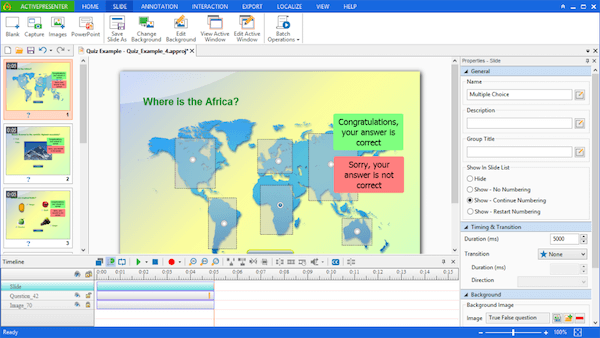
eLecta Live gratis schermrecorder is een shareware video-opnamesoftware ontwikkeld door Electa Communications Ltd. In vergelijking met andere soortgelijke producten, ontwikkelt het een eenvoudig ontwerp en vermindert het de complexiteit, wat erg populair is bij groene handen en gewone gebruikers. eLecta Live Free Screen Recorder biedt een zeer efficiënt geheugengebruik, dat goed past bij computers met een lage configuratie. Deze video-opnamesoftware heeft verschillende basismodi, zoals opname op volledig scherm, opname van schermregio, opname van videocamera en live sessie. En eLecta Live Gratis schermrecorder is een goede keuze om uw livesessies en online films op te nemen in videobestanden op verschillende platforms.
Belangrijkste kenmerken:
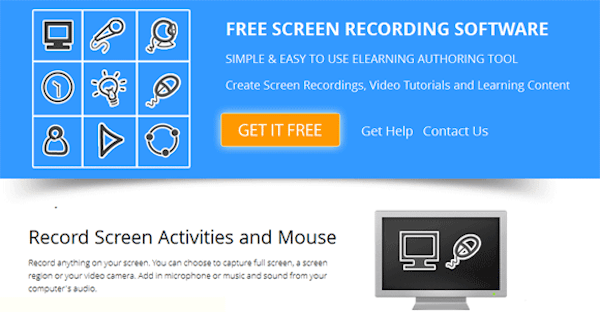
Wondershare Filmora kan een leuke video-opnamesoftware zijn om rekening mee te houden. Het is speciaal ontworpen voor beginnende video-opnames, met een intuïtieve interface en beknopte opnametools. De video opgenomen door Filmora heeft een resolutie van hoge kwaliteit, die veel duidelijker kan worden afgespeeld. Nadat u een video hebt opgenomen, kunt u gemakkelijk knippen, samenvoegen, comprimeren en de verhouding wijzigen. Meer geavanceerde bewerkingsfuncties worden ook ondersteund, waaronder meerdere filtereffecten, mozaïektechniek, tilt-shift-effecten enzovoort. U kunt een professionele video opnemen met deze geweldige video-opnamesoftware, ook al bent u amateur.
Belangrijkste kenmerken:
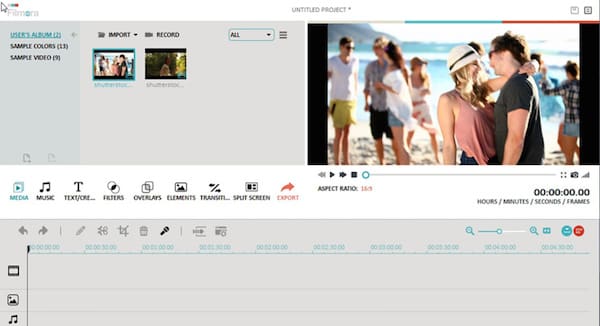
Als lichte video-opnamesoftware is Snagit Screen Capture goed in het opnemen van films met een relatief kleine bestandsgrootte zonder een duidelijke tol te eisen van uw systeem. Wanneer u een video opneemt, kan deze het scherm automatisch vastleggen, de afbeelding eenvoudig aanpassen met zijn krachtige bewerkingstools en deze rechtstreeks op internet delen. Bovendien is Snagit Screen Capture de afgelopen jaren aan het optimaliseren. Het is opnieuw ontworpen voor vloeiender vastleggen en eenvoudiger bewerken, zodat u moeiteloos een unieke en speciale video kunt opnemen.
Belangrijkste kenmerken:
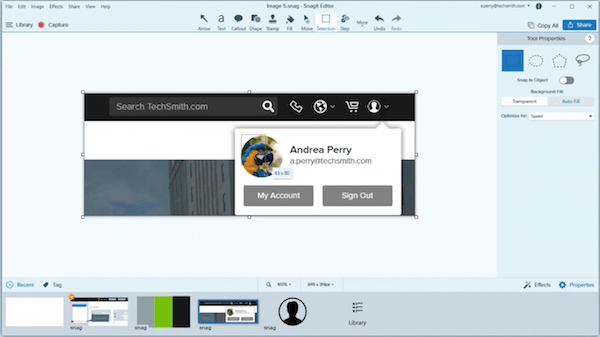
Stap 1 Kies de video-opnamemodus
Download de Screen Recorder op uw computer, installeer deze en voer deze uit met dubbelklikken. Klik op de twee knoppen in de hoofdinterface om te kiezen of u wilt opnemen met "Videorecorder" of "Audiorecorder".
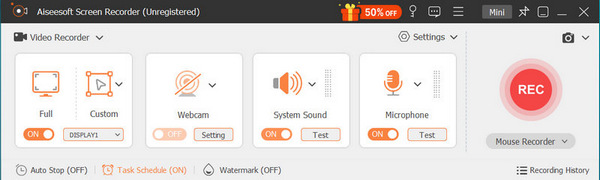
Stap 2 Pas de video-opname aan
Selecteer de voorkeur voor uw opnamevideo. U kunt het opnamegebied kiezen als volledig scherm of een aangepast gebied. Bovendien kunt u ook de videokwaliteit, videocodec, audiocodec, videoformaten enzovoort instellen. U kunt de uitvoervideo aanpassen met de video-opnamesoftware.
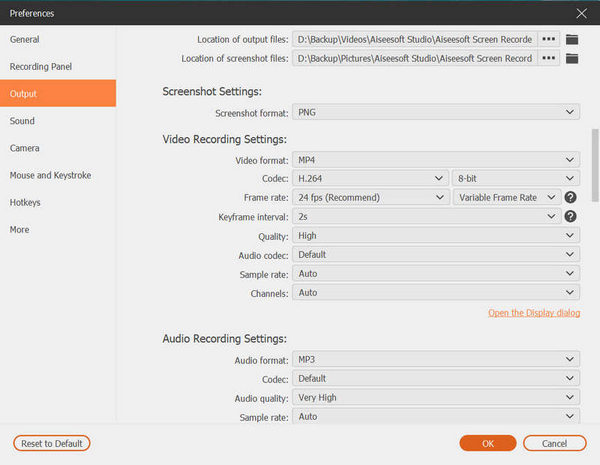
Stap 3 Neem video op met één klik
Klik op de "REC" -knop om uw video op te nemen. Als u wilt stoppen, drukt u gewoon nogmaals op de knop. Als de opname is voltooid, kunt u eerst een voorbeeld van de video bekijken en vervolgens op "Opslaan" klikken om deze op uw computer te bewaren.
https://www.youtube.com/watch?v=z_TbJMlPz04
Een goede video-opnamesoftware moet de onderstaande elementen hebben: mogelijkheid om video en spraak op te nemen, mogelijkheid om video's te bewerken met ingebouwde tools, mogelijkheid om video's rechtstreeks op internet te delen, en last but not least, mogelijkheid om het leven vast te leggen in een prachtig geheugen . Hierboven vindt u een overzicht van de beste video-opnamesoftware. Als u tevreden bent met dit artikel, vergeet het dan niet met uw vrienden te delen.